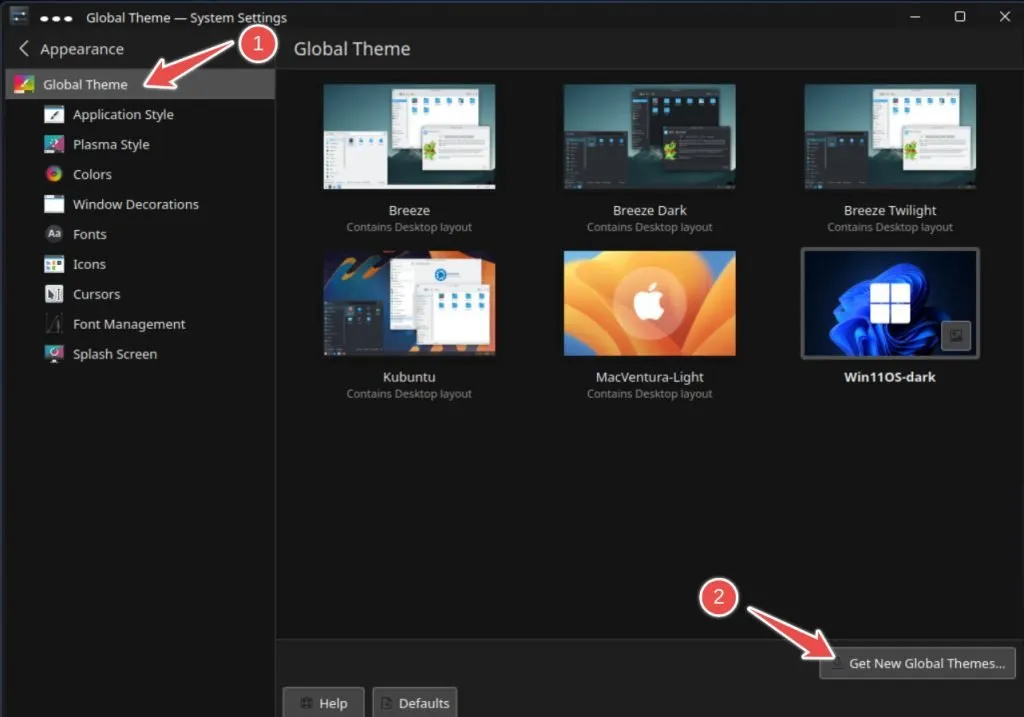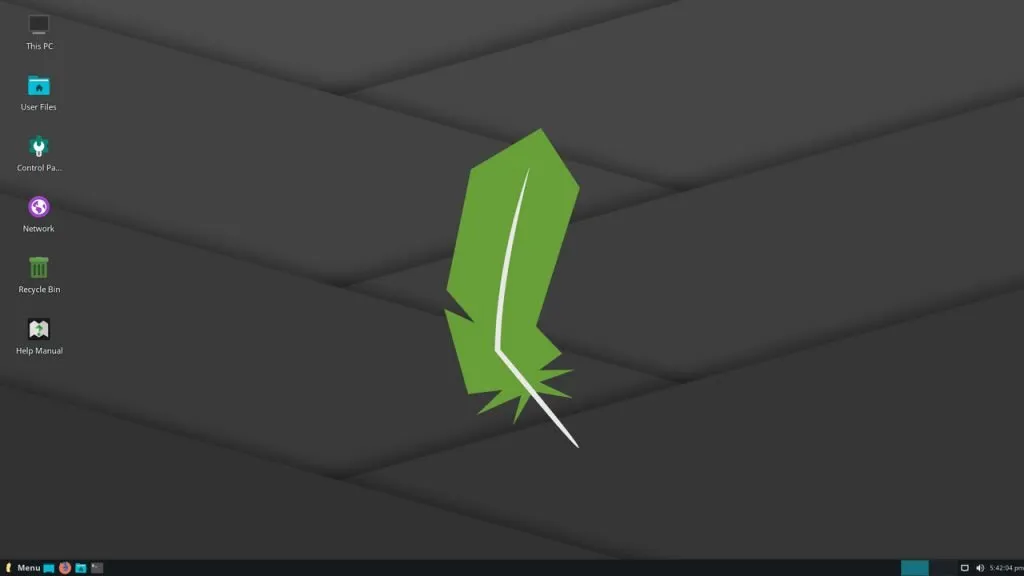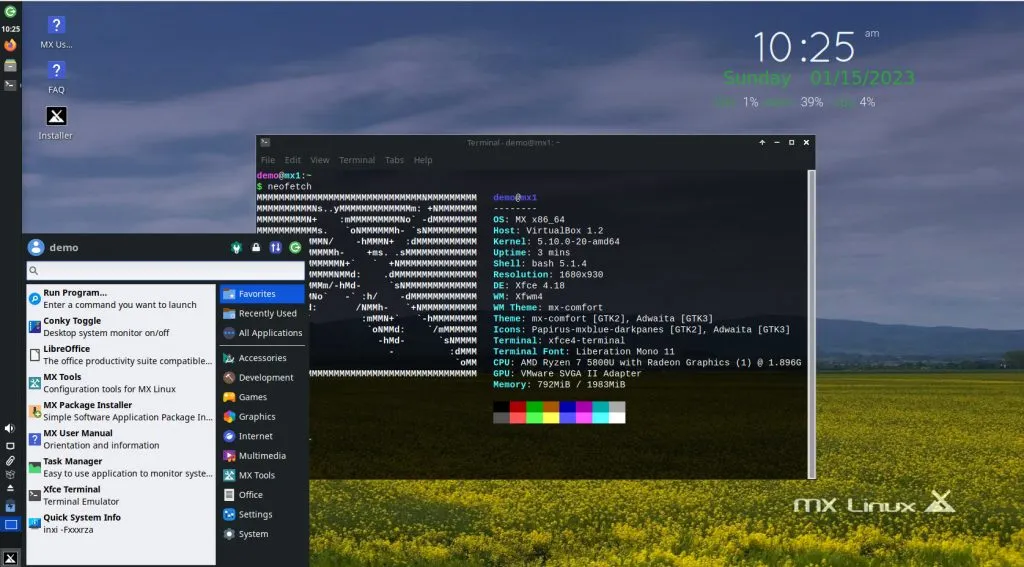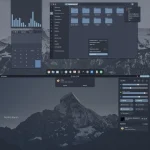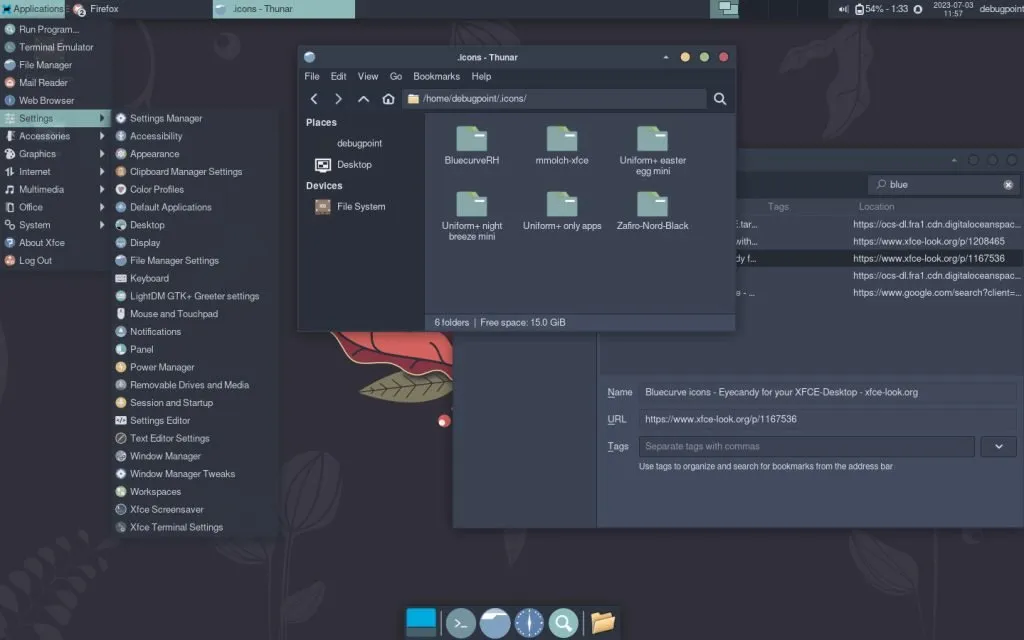您现在可以在 Linux 上制作可启动的 ChromeOS Flex USB
现在可以在 Linux 上制作 ChromeOS Flex USB。
你以为你已经可以了吗?
也是——但事实证明我们做不到。
正如我们在Neowin的朋友指出的那样,直到最近,谷歌才允许使用 Chromebook Recovery Utility创建 Chrome OS Flex USB ,并且该应用程序仅在 Chromebook 上正式支持 Windows、macOS 和 ChromeOS。
值得庆幸的是,情况已不再如此。
Google 现在提供ChromeOS Flex安装程序映像的直接下载。可以使用Balena Etcher之类的 GUI 应用程序,或者对于那些更习惯使用命令行的人来说,使用可信赖的工具,可以将此映像写入/闪存/刻录到 Linux 上的 USB 闪存驱动器dd。
图像本身以 ZIP 格式提供,需要解压缩以获取其中的 BIN 文件。提取的 BIN 大小约为 6 GB,因此您想要将其闪存到的任何 USB 至少需要 8 GB。
从那里开始的过程很简单。
- 从此处下载 ChromeOS Flex 映像
- 解压缩 ZIP 下载文件以获取 BIN 文件
- 将 8GB 或更大的 USB 插入计算机
- 打开巴伦达蚀刻机
- 选择 Chrome OS Flex BIN 文件
- 选择您的 USB(仔细检查)
- 点击写入/闪存
更喜欢命令行?
闪存它使用dd:
sudo dd if=flex.bin of=/dev/sdN bs=4M status=progress其中flex.bin是下载的安装程序文件的名称,/dev/sdN是 USB 驱动器标识符(您可以使用Disks Utility应用程序找到它,通常是sdb– 省略数字)。bs值提高了闪存速度,而状态让您在写入时了解情况。
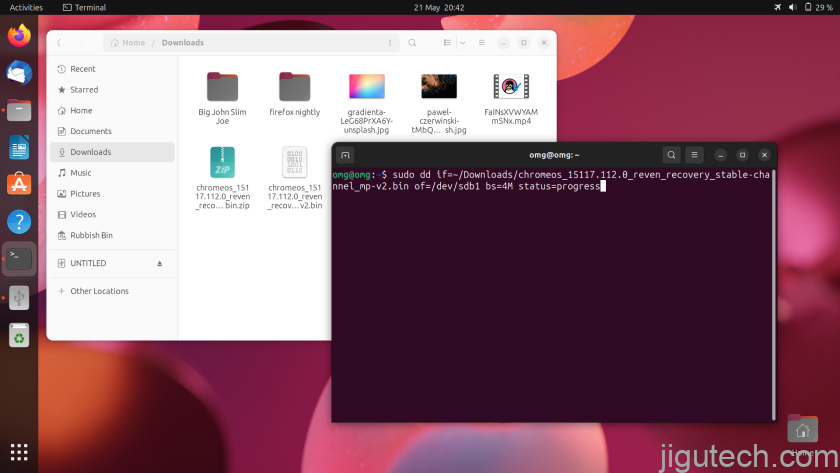
刷新 Chrome OS Flex 需要一些时间,特别是如果您使用较旧(和较慢)的 USB 2.0 驱动器。运行dd命令时一定要有耐心——一开始看起来好像进程停滞或失败了,但实际上并没有,您只需要耐心等待即可。
完成后,使用 USB 在任何 PC 或笔记本电脑上启动 Chrome OS Flex,至少有 4GB 的内存和不太古老的 CPU。从 USB 启动的步骤因设备、制造商、型号等而异。有关该部分的更多详细信息,请参阅Google 支持页面。
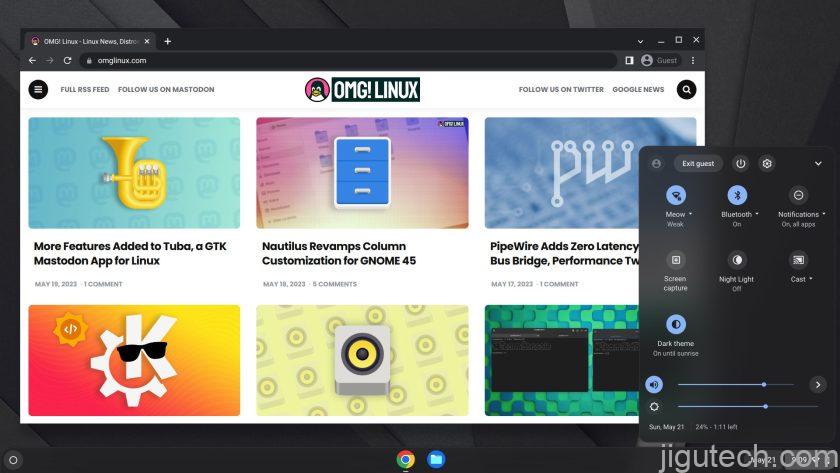
您可以启动 ChromeOS Flex USB 并在安装之前将其作为实时系统试用。
如果您使用的是相对现代的设备,ChromeOS Flex 应该会表现良好。由于硬件种类繁多,每个人的体验都不尽相同。彻底测试它,在安装之前检查您的网络摄像头是否正常工作、触摸板、wi-fi、蓝牙等。
啊是的,正在安装。
重要提示:您不能(轻松地)将 Chrome OS Flex 与任何其他操作系统(包括 Linux)双引导。请注意,如果您选择安装 ChromeOS Flex,它将擦除整个主 SSD、eMMC 或 HDD 等——因此在继续之前备份重要文件。
我不太愿意那样做,所以我退出了访客会话,关闭了我的笔记本电脑,并拔下了 USB。我非常高兴使用“合适的 Linux”——但 ChromeOS Flex 是将未使用的笔记本电脑重新用于功能相当强大的“Chromebook”的好方法。